Омогућите прослеђивање портова за Митрастар ХГВ-2501ГН-Р2
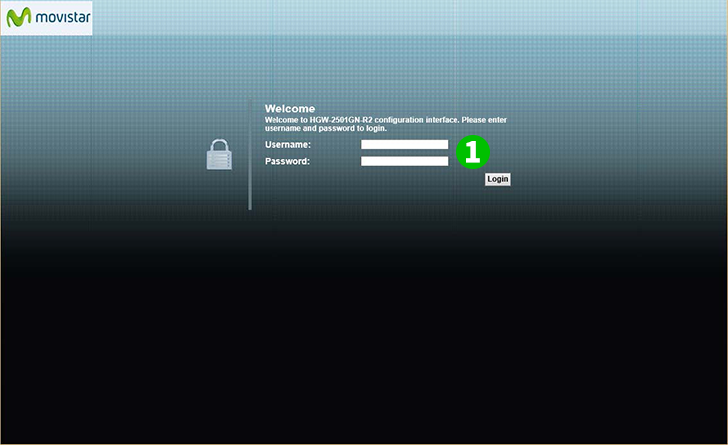
1 Пријавите се на свој рутер са својим корисничким именом и лозинком (подразумевана ИП адреса: 192.168.1.1 – подразумевани приступни УРЛ: хттп://192.168.1.1/цги-бин/маин.хтмл - подразумевано корисничко име: 1234 – подразумевана лозинка: 1234). Ако сте корисник Мовистар ИСП-а, контактирајте га да добијете лозинку.
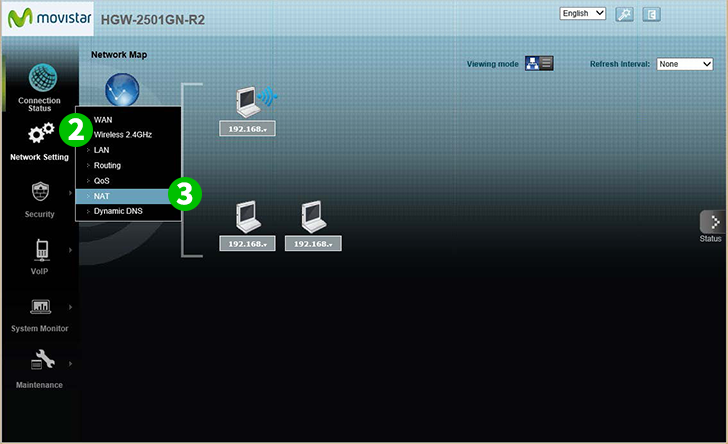
2 Кликните на „ Network Setting “ у главном менију са леве стране
3 Кликните на " NAT "
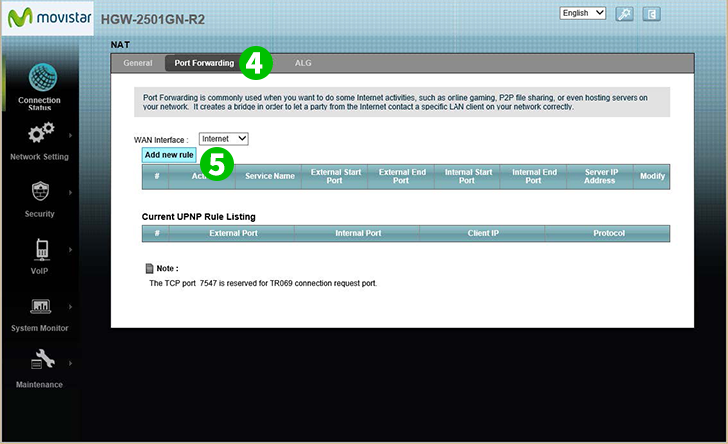
4 Кликните на картицу „ Port Forwarding “.
5 Изаберите Интернет интерфејс у комбинованом пољу „ WAN Interface “ и кликните на дугме „ Add new rule “.
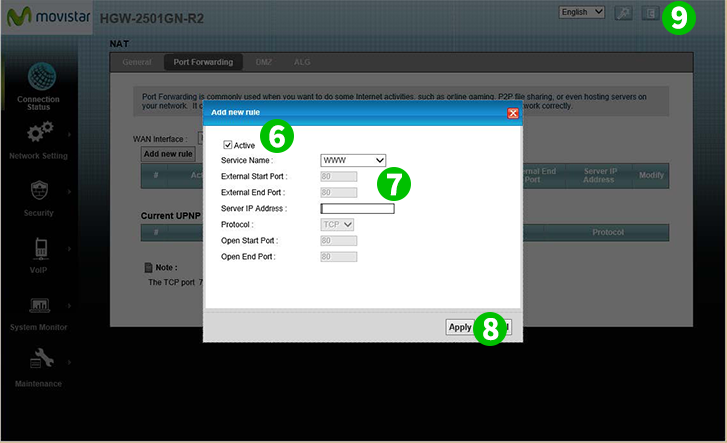
6 Означите поље за потврду „ Active “.
7 Изаберите „ WWW “ као „ Service Name “ и унесите (пожељно статичну) ИП адресу рачунара на којем цФос Персонал Нет ради у поље „ Server IP Address “
8 Кликните на дугме " Apply ".
9 Одјавите се са рутера тако што ћете кликнути на икону „ Logout “ у горњем десном углу странице
Прослеђивање портова је сада конфигурисано за ваш рачунар!
Омогућите прослеђивање портова за Митрастар ХГВ-2501ГН-Р2
Упутства за активацију порт Форвардинг за Митрастар ХГВ-2501ГН-Р2